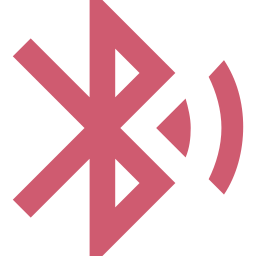- 1.67.3 НАСТРОЙКА МОБИЛЬНОГО ТЕЛЕФОНА «HANDS-FREE»
- Как подключить телефон по блютуз к Ниссан Террано?
- Автомагнитола Bluetooth на Nissan Terrano: как это работает?
- Функции Bluetooth на Nissan Terrano
- Как подключить телефон по блютуз к Ниссан Террано?
- Как активировать комплект громкой связи bluetooth на телефоне Nissan Terrano
- 1.67. ПОДКЛЮЧЕНИЕ МОБИЛЬНОГО ТЕЛЕФОНА (если имеется)
- 1.67.2 МОБИЛЬНЫЕ ТЕЛЕФОНЫ С ФУНКЦИЕЙ BLUETOOTH®
- 1.67.3 НАСТРОЙКА МОБИЛЬНОГО ТЕЛЕФОНА «HANDS-FREE»
- 1.67.4
- 1.67.5 PHONE BOOK (ТЕЛЕФОННАЯ КНИГА)
- 1.67.6 УПРАВЛЕНИЕ МОБИЛЬНЫМ ТЕЛЕФОНОМ «HANDS-FREE»
- 1.67.7 ПРИЕМ ВХОДЯЩИХ ВЫЗОВОВ
1.67.3 НАСТРОЙКА МОБИЛЬНОГО ТЕЛЕФОНА «HANDS-FREE»
Если Вы хотите установить соединение с системой «Bluetooth®» в первый раз, необходимо осуществить процедуру согласования в соответствии с указанным ниже порядком:
1. Поверните выключатель зажигания в положение Асе.
2. Включите аудиосистему и Ваш мобильный телефон.
1. Кратковременно нажмите на кнопку MENU.
2. Нажмите на кнопку ENTER.
3. Вращайте регулятор MENU/VOL до выбора пункта PAIR PHONE, затем нажмите на кнопку ENTER.
4. На дисплее появится надпись READY ТО PAIR (готов к подключению), а затем надпись «PASSCODE=1234» (код = 1234).
1. Включите функцию подключения через Bluetooth®.
2. Включите режим поиска оборудования, поддерживающего функцию Bluetooth. Для более подробной информации обратитесь к инструкции по эксплуатации вашего мобильного телефона. Если в режиме поиска устройство обнаружено, это будет отображено на дисплее Вашего мобильного телефона.
3. Выберите устройство под названием MY CAR (мой автомобиль).
4. Введите код 1234, показанный на дисплее аудиосистемы, при помощи клавиатуры Вашего мобильного телефона, а затем нажмите клавишу подтверждения на Вашем мобильном телефоне.
• После завершения подключения аудиосистема автоматически зарегистрирует мобильный телефон, и на дисплее аудиосистемы появятся надписи «PAIRING ОК» (успешное подключение) и — CONNECT ОК» (успешное установление связи). Если система не может зарегистрировать телефон (появляется сообщение «PAIRING FAIL» -неудачное подключение), то вновь выполните описанную процедуру или обратитесь к руководству по эксплуатации Вашего мобильного телефона.
Кратковременно нажмите на кнопку MENU
PHONE SETUP (настройки телефона)
PAIR PHONE (подключение телефона)
READY ТО PAIR PASSCODE=1234 (готов к подключению, код — 1234)
Настройка вашего мобильного телефона: Выберите устройство «MYCAR», затем введите код 1234
PAIRING ОК (успешное подключение)
CONNECT ОК (успешная связь)
PAIR PHONE (подключение телефона)
Последовательно нажимайте на кнопку для выхода в основное меню.
* 1 Название мобильного устройства связи
• Вы можете зарегистрировать до 5 различных мобильных телефонов, поддерживающих функцию Bluetooth®. Однако одновременно Вы можете пользоваться только одним телефоном. Если Вы уже зарегистрировали 5 различных мобильных телефонов с функцией Bluetooth®, то новый мобильный телефон может только заменить один из ранее зарегистрированных. Для удаления ранее зарегистрированного телефона используйте функцию DEL PHONE (удаление телефона).
Перечень подключенных телефонов
Перечень подключенных телефонов показывает, какие телефоны Bluetooth® были подключены или зарегистрированы системой. Если в этом перечне содержатся несколько мобильных телефонов, то Вы можете выбрать желаемый телефон для подключения через систему Bluetooth®. В приведенном ниже примере будет подключен телефон «Mobile 2».
Кратковременно нажмите на кнопку MENU
PHONE SETUP (настройки телефона)
PAIRED LIST (перечень подключенных устройств)
PLEASE WAIT (пожалуйста, подождите)
CONNECT OK
CONNECT FAIL (соединение не установл.)
PAIRED LIST (перечень подключенных устройств)
Последовательно нажимайте на кнопку для выхода в основное меню.
Удаление ранее подключенного телефона
Эта функция устраняет связь между системой Bluetooth® и зарегистрированным мобильным телефоном. В приведенном ниже примере будет отключен мобильный телефон «Mobile 2», а телефон «Mobile 1» остается подключенным к системе.
Кратковременно нажмите на кнопку MENU
PHONE SETUP (настройки телефона)
DEL PHONE (удаление телефона)
Последовательно нажимайте на кнопку для выхода в основное меню.
Для соединения «Моbile 2» на дисплее появится надпись «DISCONNECTED» (отключено), затем «Моbile 2» и «DELETED»(удалено).
Активация функции Bluetooth®
Включение или отключение функции Bluetooth®: Для включения телефонной связи «hands-free» необходимо активировать функцию Bluetooth (за исключением режима подключения, в котором она активируется автоматически).
PHONE SETUP (настройки телефона)
BLUETOOTH (функция Bluetooth отключена)
BLUETOOTH (функция Bluetooth включена)
CONNECT OK
Название мобильного телефона
Delete phone book list (удаление телефонной книги)
Чтобы удалить всю информацию из телефонной книги, выполните следующее:
Кратковременно нажмите на кнопку MENU
PHONE SETUP (настройки телефона)
DEL P. BOOK (удаление телефонной книги)
DEL ALL? (удалить все записи?) (Нет)
DEL ALL? (удалить все записи?) (Да)
DEL P.BOOK (удаление телефонной книги)
Последовательно нажимайте на кнопку для выхода в основное меню.
По истечении срока действия авторских прав, в России этот срок равен 50-ти годам, произведение переходит в общественное достояние. Это обстоятельство позволяет свободно использовать произведение, соблюдая при этом личные неимущественные права — право авторства, право на имя, право на защиту от всякого искажения и право на защиту репутации автора — так как, эти права охраняются бессрочно.
© Автомануалы. Вся информация представленная на данном сайте является собственностью проекта, либо иных, указанных авторов.
Как подключить телефон по блютуз к Ниссан Террано?
Вам надоело слушать радио или звонить людям, пока вы за рулем автомобиля, все эти элементы являются хорошими мотивами для подключения телефона к машине, только есть много решений, чтобы сделать это . Для этого вы спросите себя как подключить телефон через блютуз к ниссан террано, знайте, что вы находитесь на правильной странице. Наша команда создала эту статью, чтобы помочь вам с этой миссией и позволить вам звонить по телефону в машине или подключать к нему свой телефон Android или Apple. Для этого, во-первых, мы рассмотрим преимущества, которые может дать автомобильное Bluetooth-радио, затем, как подключить телефон через Bluetooth на Nissan Terrano и, наконец, как активировать Bluetooth-гарнитуру для громкой связи на вашем телефоне Nissan Terrano. .
Автомагнитола Bluetooth на Nissan Terrano: как это работает?
Чтобы начать эту страницу с контентом, мы сосредоточимся на блютуз технологии, а точнее в ее основе и в как работает блютуз на ниссан террано. Технология Bluetooth была создана в 1994 году брендом мобильных телефонов Ericsson, а в 1999 году была создана группа интересов нескольких технологических компаний, и технология Bluetooth была добавлена в первые устройства. Его цель состоит в том, чтобы заменить инфракрасный технология, которая уже могла передавать информацию по беспроводной сети между двумя устройствами, но должна была находиться на небольшом расстоянии и не иметь никаких препятствий между передатчиком и приемником информации. В отличие от инфракрасного (IrDA), в котором используются световые волны, Bluetooth использует 2.4 ГГц радиоволны, которые позволяют ему проходить сквозь предметы. В целом мощность передачи позволит передавать данные примерно на десять метров. Что касается работа блютуза на Ниссан Террано, это позволит вам подключить ваш смартфон к автомагнитоле вашего Ниссан Террано и пользоваться основными атрибутами вашего автомобиля в режиме громкой связи. Это большое преимущество, поскольку использование bluetooth-гарнитуры в автомобиле небезопасно.
Функции Bluetooth на Nissan Terrano
- Совершайте звонки в режиме громкой связи со звуком звонка через динамики вашего Nissan Terrano.
- Передавайте музыку через Bluetooth и слушайте ее на аудиосистеме вашего Nissan Terrano.
- Получите телефонную книгу вашего телефона из автомобильного радиоприемника вашего Nissan Terrano.
- Управляйте своим смартфоном голосом (например, позвонить кому-нибудь или сменить музыку).
Все эти функции близки к тому, что вы могли бы сейчас получить с USB-подключением смартфона к Nissan Terrano, тем не менее, не все модели Nissan Terrano оснащены портом USB, а технология Bluetooth становится стандартом. Это позволяет вам не подключать смартфон к Nissan Terrano, чтобы воспользоваться этими функциями.
Как подключить телефон по блютуз к Ниссан Террано?
Теперь перейдем к наиболее важному для вас разделу. Как подключить телефон через Bluetooth к вашему Nissan Terrano? Очень хорошо знать, что в вашем автомобиле есть эта технология, но как это сделать, если вы хотите позвонить по Bluetooth с помощью вашего Nissan Terrano? Метод довольно прост, и мы покажем вам в несколько шагов, как активировать Bluetooth и как подключить телефон к Nissan Terrano:
- Перейдите в настройки вашего телефона, затем на вкладке «Сеть» выберите Bluetooth и найдите устройства для сопряжения.
- Как только поиск будет достигнут, установите соединение с вашим автомобилем, в названии блютуза будет «Nissan Terrano», на экране вашего автомобиля должен отобразиться код, вы должны убедиться, что это то же самое. на вашем телефоне и подтвердить соединение с автомобильным радиоприемником вашего Nissan Terrano
.
Во-вторых, вы также можете выполнить манипуляцию напрямую через автомобильное радио:
- Зайдите в настройки автомагнитолы, перейдите на вкладку «подключение».
- Выберите опцию «поиск устройства».
- Выберите свой смартфон в списке и обязательно активируйте на нем Bluetooth-соединение, прежде чем обращаться с ним.
Теперь ты понимаешь как подключить смартфон через блютуз к ниссан террано. Вы просто должны оценить все функциональные возможности, которые позволяет вам выполнять эта технология, например, телефон с Bluetooth или прослушивание музыки по Bluetooth. Если вы хотите подключить или активировать Android Auto на своем Nissan Terrano, мы создали страницу с полным содержанием, которая позволит вам сделать это без каких-либо проблем.
Как активировать комплект громкой связи bluetooth на телефоне Nissan Terrano
.
Наконец, последний раздел нашей страницы с контентом, как активировать комплект Bluetooth для громкой связи вашего телефона на Nissan Terrano? Эта задача является только результатом шага, который мы только что выполнили. После того, как вы завершили предыдущие шаги, активация Bluetooth HFCK должна быть только формальностью. На самом деле автомобильное радио вашего Nissan Terrano должно быть готово принимать звонки через динамики вашего автомобиля и позволять вам использовать встроенный микрофон для совершения звонков. Попробуйте имитировать звонок, чтобы убедиться, что он активирован, в любом другом случае вам придется зайти в настройки Bluetooth вашего Nissan Terrano и активировать опцию «громкая связь». Если у вас есть проблемы с bluetooth вашего Nissan Terrano, не отказывайтесь от чтения этой страницы, которая поможет вам решить их.
Дополнительные советы по Nissan Terrano см. Nissan Terrano категория.
1.67. ПОДКЛЮЧЕНИЕ МОБИЛЬНОГО ТЕЛЕФОНА (если имеется)
1. МОБИЛЬНЫЕ ТЕЛЕФОНЫ С ФУНКЦИЕЙ BLUETOOTH® 2. НАСТРОЙКА МОБИЛЬНОГО ТЕЛЕФОНА «HANDS-FREE» 3. 4. PHONE BOOK (ТЕЛЕФОННАЯ КНИГА) 5. УПРАВЛЕНИЕ МОБИЛЬНЫМ ТЕЛЕФОНОМ «HANDS-FREE» 6. ПРИЕМ ВХОДЯЩИХ ВЫЗОВОВ .
1.67.2 МОБИЛЬНЫЕ ТЕЛЕФОНЫ С ФУНКЦИЕЙ BLUETOOTH®
• Для того чтобы Ваш мобильный телефон можно было использовать с функцией Bluetooth® аудиосистемы, необходимо сначала настроить мобильный телефон (см. далее в этом разделе). После настройки режим «hands-free» автоматически включается на зарегистрированных мобильных телефонах через функцию Bluetooth®, когда телефон оказывается в радиусе действия этой функции. • При под.
1.67.3 НАСТРОЙКА МОБИЛЬНОГО ТЕЛЕФОНА «HANDS-FREE»
Вы можете выбрать следующие варианты: • Paired list (перечень подключенных устройств) • Pair phone (подключить телефон) • Delete phone (удалить телефон) • Bluetooth® connection (подключение Bluetooth®) • Delete phone book (удаление телефонной книги) Процедура подключения устройства: Если Вы хотите установить соединение с системой «Bluetooth®&raqu.
1.67.4
1.67.5 PHONE BOOK (ТЕЛЕФОННАЯ КНИГА)
При нажатии кнопки вызова телефонной книгиможно выбрать следующие опции вращением регулятора MENU/VOL в любом направлении: • SEARCH (поиск) • Names (контактные имена) • Speed dial mode [1NAME] (режим быстрого набора -1 имя) • DELETE NAME (удалить имя) • EDIT NAME (редактировать имя) • ADD NAME (добавить имя) • Send name using Bluetooth® technologyADD.
1.67.6 УПРАВЛЕНИЕ МОБИЛЬНЫМ ТЕЛЕФОНОМ «HANDS-FREE»
Вы можете управлять мобильным телефоном «hands-free» при помощи кнопок управления на панели аудиосистемы или при помощи кнопок на рулевом колесе (если имеется). Исходящий вызов Вы можете инициировать исходящий звонок одним из следующих способов: • при помощи кнопки повторного набора; • при помощи телефонной книги; • при помощи голосового ярлыка; • при помощи.
1.67.7 ПРИЕМ ВХОДЯЩИХ ВЫЗОВОВ
При получении входящего вызова на дисплее будет показано имя звонящего абонента (или надпись «NO NUMBER» -«номер неопределен), и Вы можете: • Принять звонок кратковременным нажатием на кнопку • Завершить звонок после разговора, нажав на кнопку • Отклонить вызов, нажав на кнопку ВАСК .